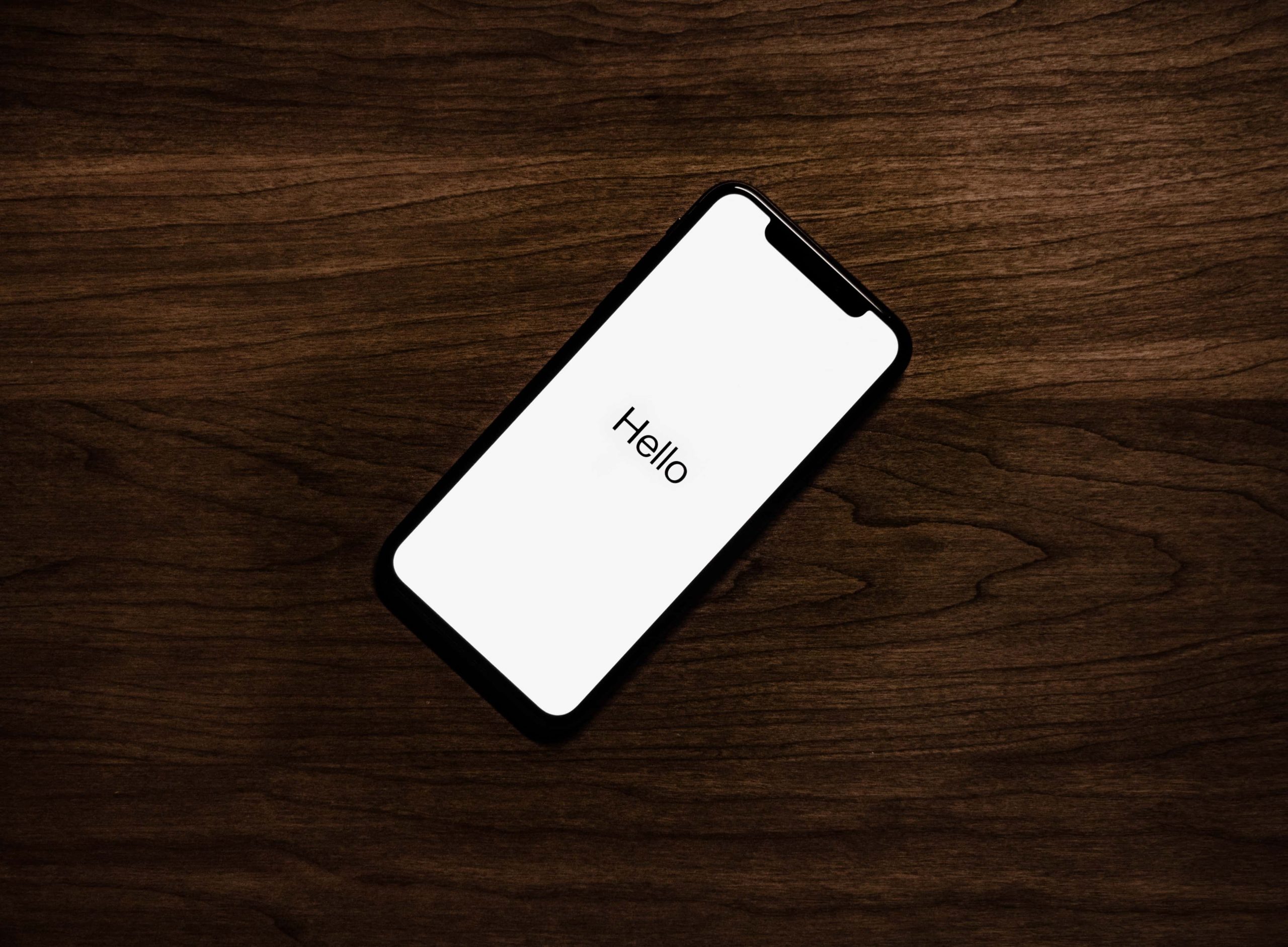
Hey Siri es un invento que ha revolucionado lo que puede hacer con sus dispositivos Apple. Ya sea que esté en camino o en casa, usar esta función activada por voz para comunicarse con su iPhone o iPad le permite lograr todo tipo de cosas, desde el control de puntajes deportivos hasta descubrir el clima actual. Puede instruir a Siri que le cuente una broma, pedirle que localice un restaurante cercano o incluso le diga que solicite ayuda en caso de emergencia.
Sin embargo, si Siri deja de funcionar, entonces nada de eso es posible. Repasemos lo que podría estar causando que la función deje de funcionar, así como lo que puede hacer al respecto. Hola, Siri que no funciona podría frustrarlo, pero hay varias soluciones posibles que deberían poner esta función en funcionamiento nuevamente.
¿Por qué Hey Siri no podría estar trabajando?
A veces, los usuarios de dispositivos de Apple informan que Hey Siri no funcionan después de que acaban de instalar una nueva versión de iOS. La característica también puede dejar de funcionar espontáneamente cuando el día anterior o incluso momentos antes de que pareciera funcionar perfectamente bien.
En la mayoría de los casos, Hey Siri no funcionará debido a algún tipo de falla de software. Sin embargo, un problema de hardware no está fuera de discusión si algo sucedió que dañó su teléfono o tableta.
Puede ser un problema con la conexión a Internet que impide que Hey Siri le responda. Podría ser que necesite ajustar la configuración de su dispositivo.
Repasemos algunas soluciones potenciales para este problema. Tenga en cuenta que estas correcciones están destinadas al iPhone, pero en general, también deberían funcionar para el iPad.
Para que Hey Siri no funcione, consulte su conexión a Internet primero
Para que Hey Siri funcione, debe tener una conexión a Internet estable. Eso significa estar conectado a Wi-Fi o una red celular.
Si está en casa o en alguna otra ubicación donde está utilizando Wi-Fi, debe mirar su teléfono o tableta y ver si el logotipo de Wi-Fi es visible en la parte superior de la pantalla del dispositivo. Parece un diamante de béisbol.
Si no puede verlo, puede verificar las conexiones de su enrutador. Es posible que deba desconectar el enrutador y luego volver a encenderlo nuevamente. Si eso no funciona, puede comunicarse con su proveedor de servicios y preguntar sobre cualquier interrupción de servicio que ocurra cerca de usted.
Si está utilizando datos celulares en lugar de Wi-Fi, entonces debería ver un indicador de eso en la pantalla del dispositivo. Dirá LTE o algo similar, dependiendo del proveedor de su área. Si está usando Wi-Fi y Hey Siri no funciona, puede probar Cellular y Vice Versa.
Tal vez Apple es responsable de que Hey Siri no funcione
El problema también podría estar con Apple y no con su teléfono o tableta. Puede ir al sitio de estado del sistema de Apple y verificarlo.
Hay una lista de los servicios de Apple, y podrá ver si algo está sucediendo con Hey Siri que evita que su dispositivo lo use.
Si ese es el caso, también debe decir aproximadamente cuándo puede esperar que la función vuelva a funcionar. Por lo general, Apple es bastante bueno para arreglar estas cosas de inmediato.
Ajuste la configuración para reactivar Hey Siri
Podría ser que recientemente haya realizado una actualización de iOS y, como resultado, deberá ajustar su configuración. Para hacerlo, ve a Ajustesy luego ID de cara y contraseñao Touch ID y contraseña en algunos dispositivos.
Desplácese hacia abajo hasta donde ves Permitir acceso cuando se bloquee. Alterne el interruptor junto a Siri en la posición ON. Debe estar en el lado derecho y cambiar de claro a verde.
También puedes ir a Ajustesentonces Siri y búsqueda. Luego alternas Permitir Siri cuando esté bloqueado. Ambos lograrán el mismo propósito.
Hola, Siri no funciona podría deberse al modelo de su dispositivo
Hay algunos dispositivos Apple que funcionarán con Hey Siri cada vez que intente usarlo. Para otros, es posible que deba conectarse a la alimentación para que funcione.
Los dispositivos que le permiten usarlo en cualquier momento incluyen todos los iPhones de la Generación 6S y más tarde. También puede usarlo en cualquier momento si tiene un iPad Pro, con la excepción de la primera generación iPad Pro de 12.9 pulgadas. Ese no apoya a Siri.
Los otros modelos, como el iPhone 6 o anterior, y también algunos modelos de iPad anteriores pueden necesitar ser conectados a la alimentación antes de que Hey Siri funcione. Conecte el suyo y luego vea si la función funciona para usted.
¿Hey Siri está habilitado para su dispositivo?
Otra cosa que podría hacer es verificar que Hey Siri está habilitado si está ejecutando iOS Generation 11 o superior. Qué iOS estás ejecutando a veces afecta la funcionalidad de esta característica.
Puedes hacerlo dirigiéndote a Ajustesentonces Siri y búsqueda. Verifique que Escuche Hey Siri está habilitado. El interruptor debe ser verde y alternar hacia la derecha.
Si tiene iOS versión 10 o menos, entonces debe ir a Ajustesentonces Sirio Generaly luego Siri. A continuación, debes alternar ambos Siri y Permitir Hey Siri.
Sin embargo, si está ejecutando iOS versión 10 o debajo, le recomendamos encarecidamente que actualice la última versión, ya que Apple ahora está varias generaciones más allá de eso.
Ponga su dispositivo boca arriba
Tal vez no estaba al tanto de esto, pero oye, Siri a veces no funcionará si su dispositivo está enfrentado.
Debe darle la vuelta para que la pantalla esté hacia arriba. También debe saber que las cubiertas inteligentes desactivan Hey Siri cuando están cerrados.
Podría ser un problema de hardware
También podría ser un problema de hardware que está causando que Hey Siri no funcione.
Si dejó caer su teléfono o iPad y hay un daño notable, como una pantalla destrozada o una carcasa agrietada, entonces es obvio que necesitará repararlo antes de intentar usar Hey Siri. Es probable que no funcione más, así como muchas otras funciones de su dispositivo Apple.
Aparte de esto, podría ser que los micrófonos o los oradores tienen la culpa de que Hey Siri no lo entiende. Tendrás que escudriñarlos para ver si hay algún polvo visible, escombros u otras partículas que los obstruyan.
Puede eliminar cualquier acumulación con un cepillo de dientes no utilizado y de cerdo suave. También puede usar aire comprimido, aunque Apple no lo recomienda. También hay kits especiales de limpieza de puertos que puede comprar en línea o en ciertas tiendas.
También debe verificar para asegurarse de que el estuche que esté utilizando para su iPad o iPhone no cubra los altavoces o los micrófonos. Si está utilizando un caso que no estaba destinado a ese modelo específico, entonces esto es posible. Debe eliminar el estuche, luego intente Hey Siri nuevamente.
Puede restablecer la configuración de su red
También puede restablecer la configuración de su red para intentar que Hey Siri vuelva a trabajar. Hazlo dirigiéndose a Ajustes, Generaly luego Reiniciar.
Grifo Restablecer la configuración de la red. Es posible que se le solicite que ingrese la contraseña del dispositivo. Hazlo. Después de restablecer su dispositivo, vuelva a conectar a sus redes preferidas nuevamente e intente Hey Siri una vez más.
También puede forzar el reinicio de su dispositivo
Lo siguiente que debe hacer será ejecutar un restablecimiento de fuerza de su dispositivo. Eso a veces arregla Hey Siri, así como varias otras funciones que a veces resultan problemáticas.
Read more: ¿Tu iPhone se queda bloqueado? Aquí tienes qué hacer al respecto
Si tiene el iPhone 8 o un modelo más reciente, o el iPad sin un botón de inicio, debe presionar y liberar el Volumen botón, y luego el Volumen hacia abajo botón. Entonces, presione el Lado, Arribao Fuerza Botón, dependiendo de su dispositivo, hasta que vea el logotipo de Apple. El dispositivo se reiniciará.
Si es dueño del iPhone 7 o el 7 Plus, presione y mantenga presionado su Lado y Volumen Botones hasta que vea el logotipo de Apple. Debería tomar unos 10 segundos.
Si tiene un modelo anterior de iPhone que eso, debe presionar el Hogar botón junto con el Lado o Arriba botón durante unos 10 segundos. El logotipo de Apple aparecerá y el dispositivo se reiniciará.
Ahora, puede intentar Hey Siri nuevamente y ver si está funcionando.
Intente apagar el modo de baja potencia
Hola, Siri no funciona, también podría deberse a que el modo de baja potencia está activo. Puede quitar su dispositivo de baja potencia, y debe comenzar a funcionar nuevamente.
Los dispositivos Apple entran automáticamente en modo de baja potencia para conservar la duración de la batería cuando necesitan una carga.
Ir a Ajustesentonces Batería. Grifo Baja potencia modo para apagarlo. También puede acceder a él a través de su Centro de control Si prefieres eso.
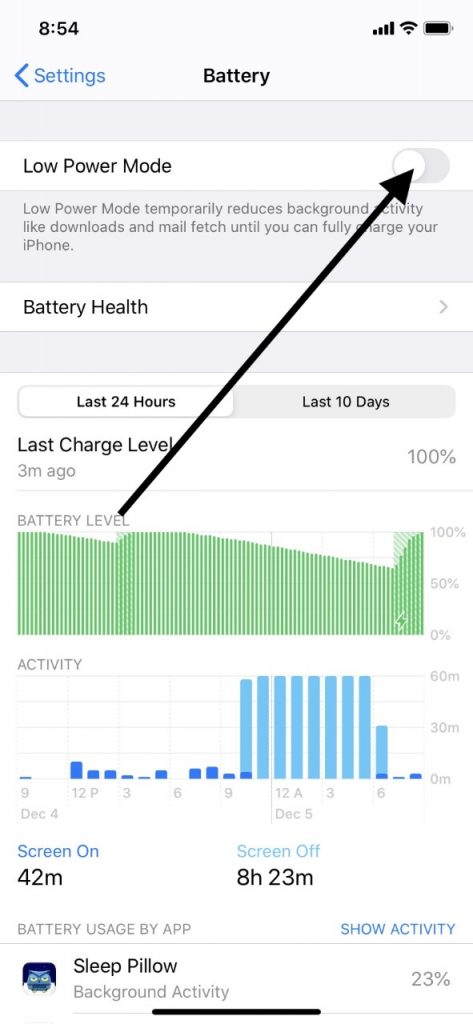
Activar y desactivar el modo de avión
También puede tener algo de suerte alternando el modo avión para su dispositivo y luego apagado nuevamente. Encuéntralo abriendo el Centro de control y tocando el Avión icono.
Espere 20-30 segundos, luego tóquelo nuevamente para que se apague. También puedes llegar allí yendo a Ajustes y luego Modo de avión.
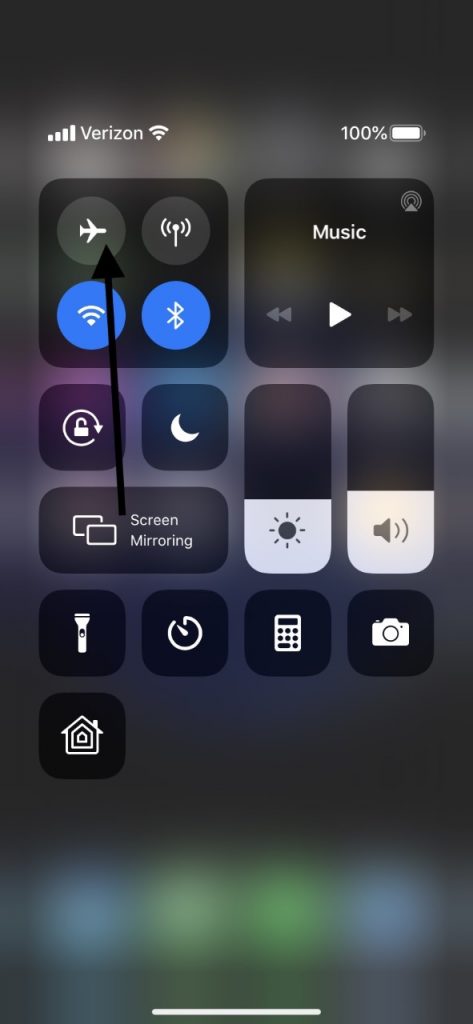
Si nada ha funcionado, comuníquese con el soporte de Apple
Si ninguna de estas soluciones ha hecho que Hey Siri funcione, entonces probablemente sea el momento de traer a los profesionales. Puede llevar su tableta o teléfono a una tienda de Apple que tiene una barra de genio, y pueden revisarla.
Puede haber algún problema oscuro que puedan detectar. Tal vez un componente tendrá que ser reemplazado. Sin embargo, lo que sea que esté sucediendo con su dispositivo, puede estar seguro de que los ingenieros descubrirán qué es.
Si el problema está relacionado con el hardware, entonces su garantía o un plan AppleCare+ probablemente debería cubrirlo. Si compró el dispositivo nuevo, entonces vino con una garantía de un año. Tal vez obtuviste una garantía extendida o un plan AppleCare+.
Si su dispositivo ya no está en garantía o su plan AppleCare+ ha expirado, es probable que tenga que pagar por un problema de hardware que le prohíbe usar Hey Siri fuera de bolsillo. Tendrás que ver lo caro que resulta ser.
Si tiene un modelo anterior, puede considerar vender su iPhone para actualizar a uno nuevo. Como Apple lanza nuevas actualizaciones de iOS, las características pueden ser más propensas a errores en modelos más antiguos. Si su iPhone está experimentando múltiples problemas, probablemente sea hora de una actualización.
